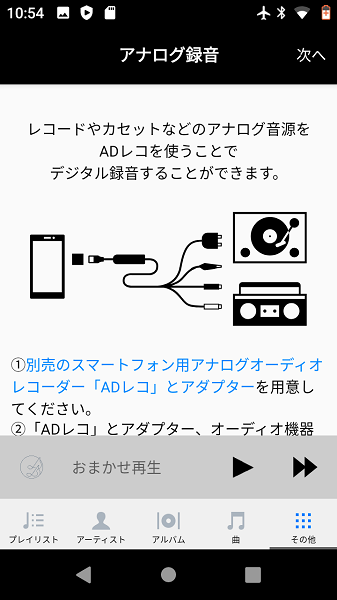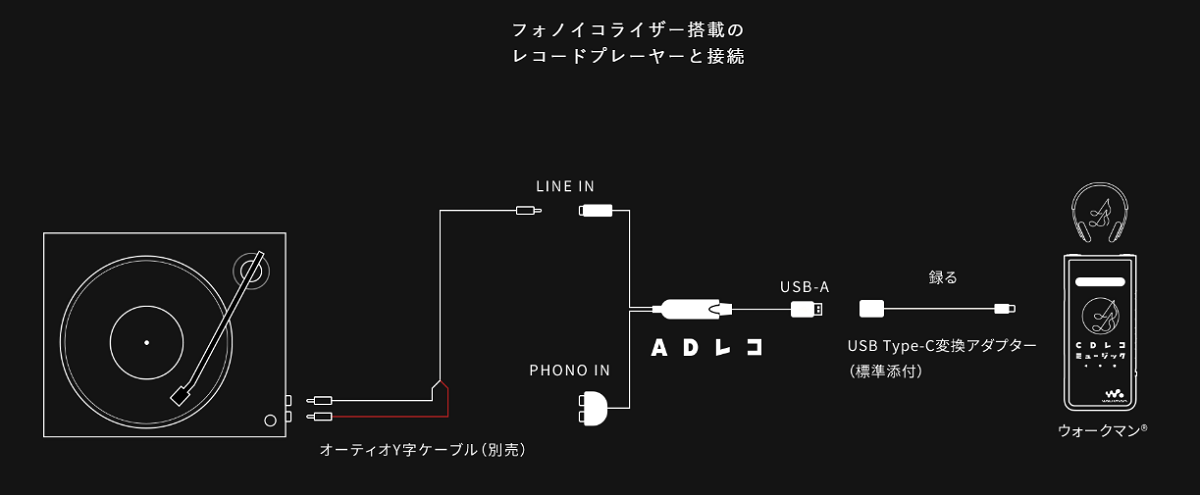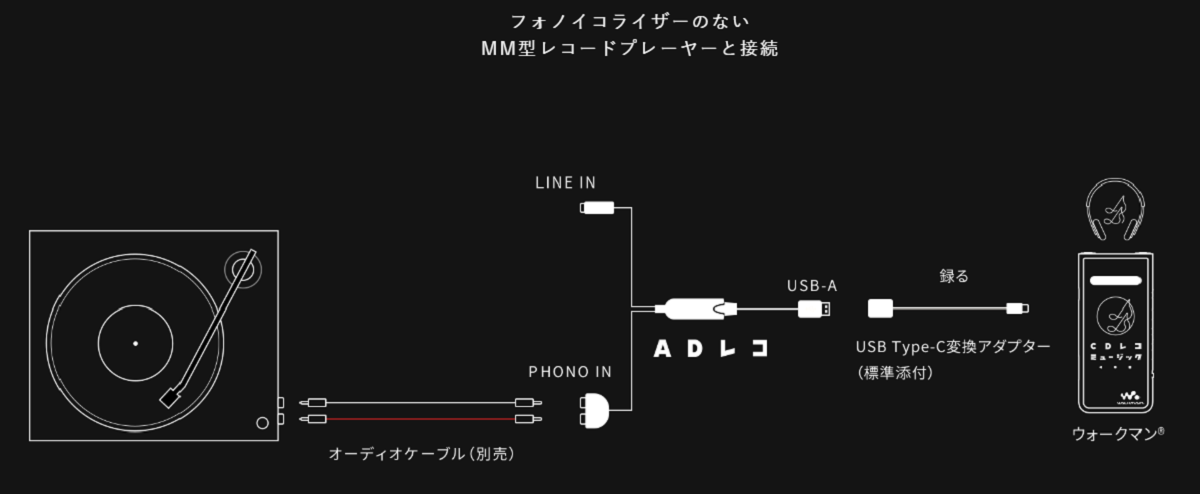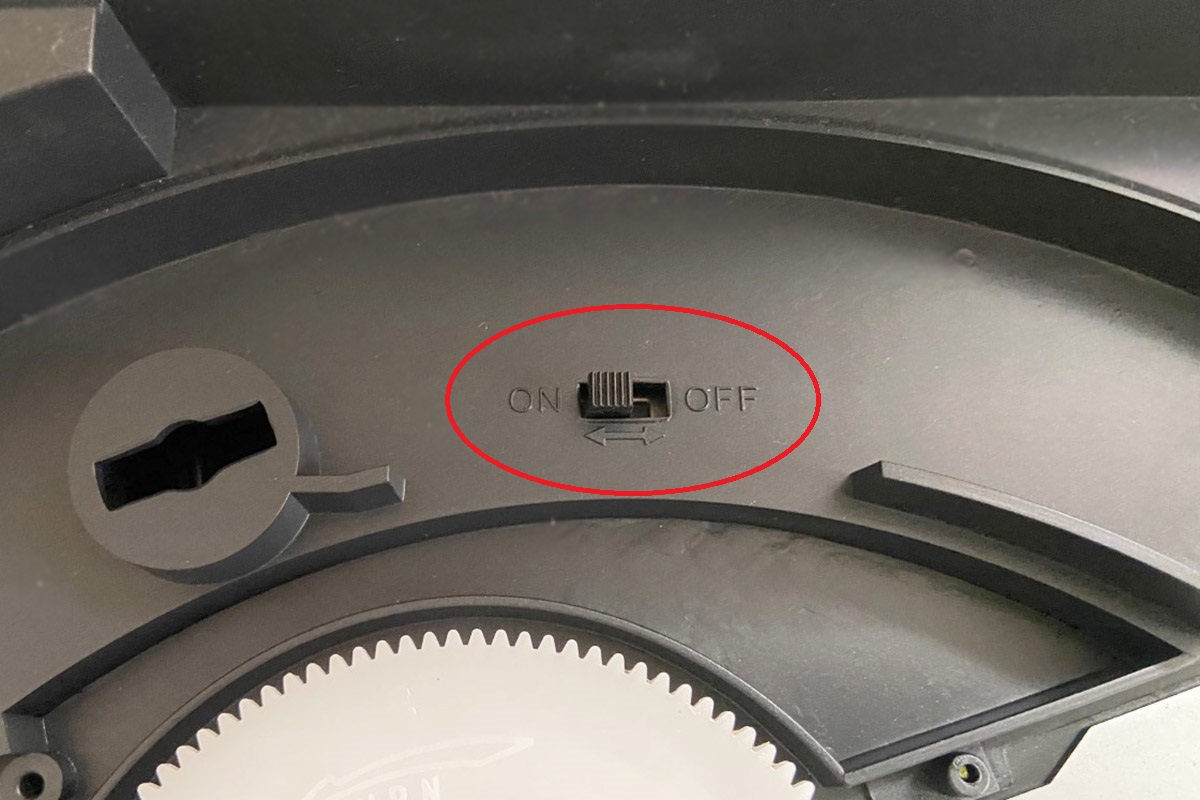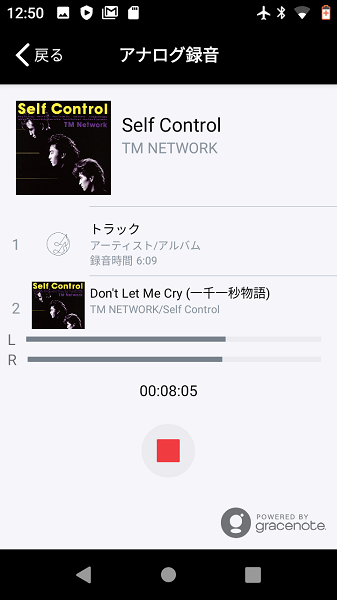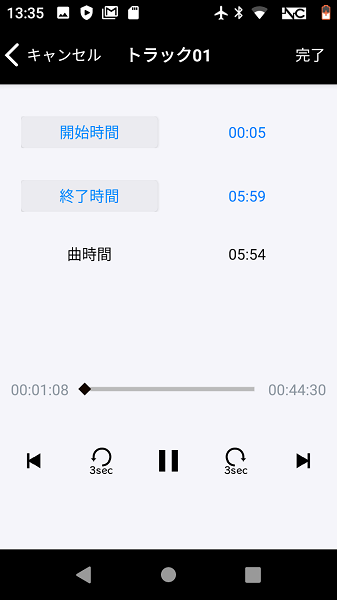GetNavi webでは日々色々な製品を紹介していますが、今回紹介するスマートフォン・ウォークマン用アナログレコーダー「ADレコ」は結構衝撃的! とりあえず、その驚きをお伝えしたく、とても簡単にできることを共有します。
1、レコード音源→スマホへ
2、カセットウォークマンまたはMDウォークマン音源→スマホへ
3、レコード音源→Android対応ウォークマンへ
4、カセットウォークマンまたはMDウォークマン音源→Android対応ウォークマンへ
要は昔のレコードやCDやMDの音源を、いま使っているスマホや最新ウォークマンに録音できるというもの。「→」の部分を担うのが「ADレコ」です。レコード愛用派、昔のウォークマン眠らせている派には、この上なく活用できるアイテムなのです(それぞれの録音に必要な機材は文中で紹介)。
サブスクの音楽サービスは最近かなり充実して、収録される音源もかなり多くなってきましたが、それでも未収録のアーティストや楽曲はまだまだあります。それを実現する「ADレコ」とは何者なのか? 詳細なレポートをお届けしていきましょう。
自宅に眠っていたレコードを発見
この春の長い外出自粛期間を利用して、筆者(GetNavi web編集部オーディオ担当・一條)は自宅の片付けや整理に精を出していました。着なくなった洋服を捨てたり、読まなくなった雑誌や書籍を処分したりと、この機会に普段手を付けてないところまで掃除してしまおう! と意気込んで、自宅を片っ端から片付けていたのでした。
そんなときに収納の奥から出てきたのが、趣味で集めていた70~80年代のレコードたち。歌謡曲やニューミュージック大好きな筆者は、「どうせ聴くならレコードで聴きたい!」と少しずつ中古のレコードを収集していたのですが、引っ越しを機に段ボールに入れたまま、すっかり放置してしまっていたのでした……。

久しぶりに手にしたレコードを眺めながら、「これ、通勤するときにも聴けたらいいんだけどな……」と思ったのですが、所有しているレコードプレーヤーにはデジタル出力機能が備わっておらず、PCなどへの録音はできません。あきらめてレコードを収納の奥に再び戻そうとしていたときに見つけたのが、PC周辺機器でおなじみのアイ・オー・データ機器が、2020年5月に発売したばかりのアナログレコーダー「ADレコ(AD-1)」です。

レコードをスマホに録音できる「ADレコ」。しかも超簡単
この「ADレコ」は、アナログ音声出力を備えた機器から、USB Type-C端子を備えたAndroidスマートフォンなどに音楽や音声データを直接録音できるというもの。別途純正変換アダプタ(Lightning-USB 3 カメラアダプタ)を用意すれば、iPhoneなどのiOS機器でも録音できます。
入力端子はレコード入力(RCA)とライン入力(ステレオミニ)の2系統備えており、レコードプレーヤーやミニコンポ、ポータブル音楽プレーヤーなど様々な機器に対応しています。また、レコード再生に必須となるフォノイコライザーを内蔵しているので、フォノイコライザーを内蔵していないレコードプレーヤーでも録音が可能です。

この「ADレコ」の最大の特徴は、同じくアイ・オー・データ機器が提供する無料のスマホアプリ「CDレコミュージック」(iOS/Android)と組み合わせることで、録音した楽曲データをインターネット上のデータベースと照合し、自動的に曲名やアーティスト名、ジャケット写真などの楽曲情報を反映してくれる点(※)。曲名などをいちいち入力しなくても自動で判別してくれるので、手間が省けて便利です。
※:Gracenote MusicID-Streamにて楽曲情報を取得。利用するためにはインターネットに接続する必要があります
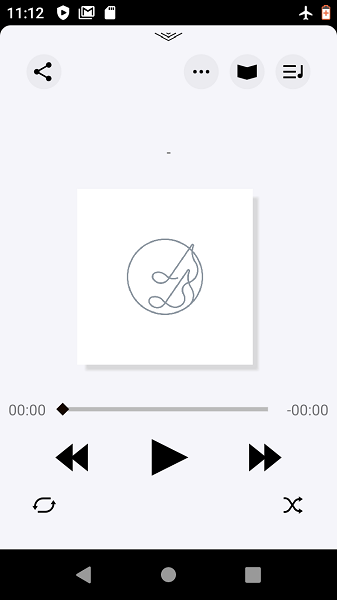
この「CDレコミュージック」は、「ADレコ」で曲を録音する以外にも、姉妹品であるスマートフォン用CDレコーダー「CDレコ」での録音やオリジナルCDの作成機能を備えるほか、シャッフル再生・プレイリスト再生などの豊富な再生機能、本アプリを使っているほかのユーザーがどんな曲を聴いているのかランキング形式で表示する「再生ランキングのチェック」、再生している楽曲のアーティスト情報やニュースが確認できる「CDブックレット機能」、再生中の曲名やアーティストをTwitterに投稿して友だちとシェアできる「Nowplaying機能」など、数多くの機能を備えています。
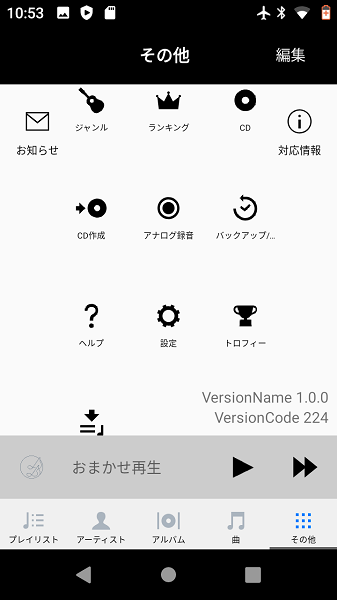
「ADレコ」や「CDレコ」を持っていなくても、手持ちの音楽ファイルを再生するために使いたいと思えるほど、機能がたっぷり詰まった音楽アプリなのです。
Android搭載の最新ウォークマンにも対応
この「ADレコ」に惹かれた理由はもう1つあります。筆者はiPhoneユーザーなので、録音するためにはAppleの純正変換アダプタを別途用意しなければいけないのですが、「ADレコ」は2019年に発売されたソニーの最新ウォークマン「NW-A100シリーズ」および「NW-ZX500シリーズ」にも対応しているとのこと。
「NW-A100シリーズ」「NW-ZX500シリーズ」は、OSにAndroidを採用し、Spotifyなどの音楽ストリーミングサービスに対応した最新ウォークマン。端子も、従来の専用端子WMポートから、汎用性の高いUSB Type-Cに変更され、より便利で使いやすくなりました。

その2モデルのリリースに合わせて予約限定で発売されたのが、ウォークマン誕生40周年を記念して作られた「NW-A100TPS」というモデルです。こちらは、「NW-A100シリーズ」をベースに、1979年に発売された初代ウォークマンを模した専用カバーケースが付属するのですが、そのレトロな外観にキュンとなり、筆者は速攻で予約したのでした(現在、予約受付は終了しています)。
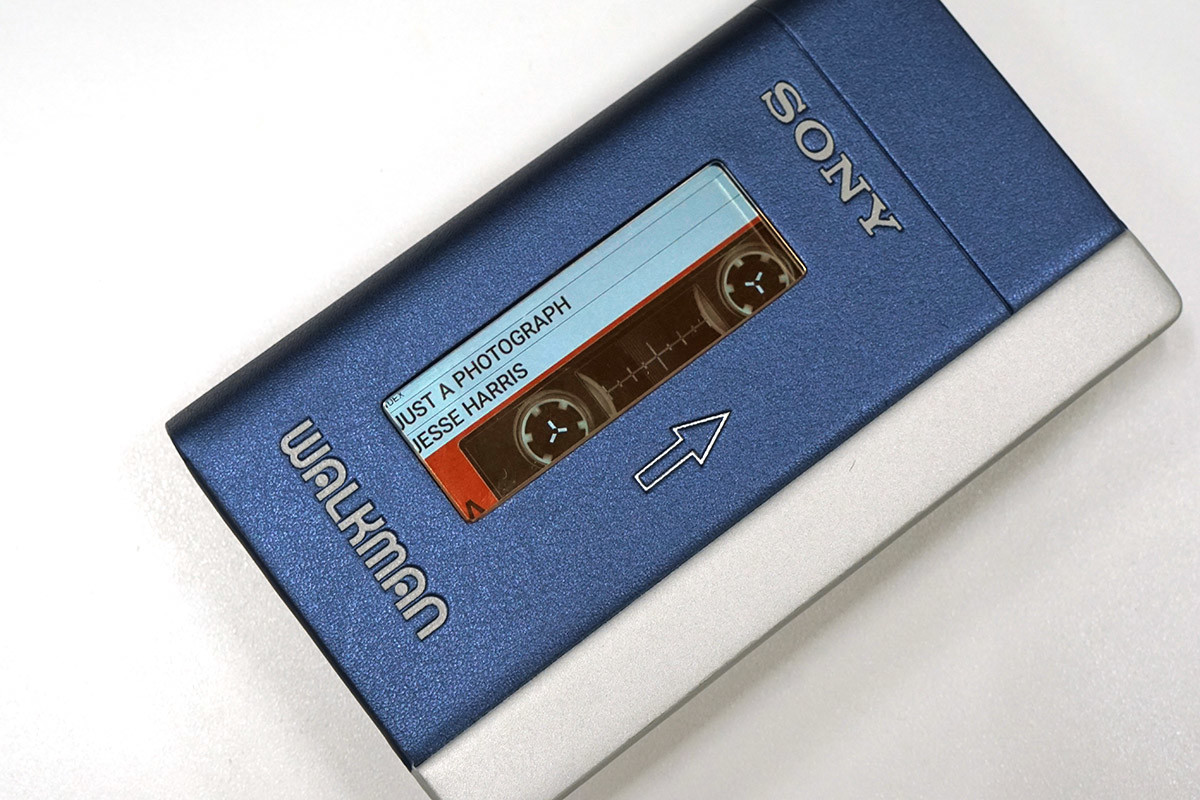
Androidスマホがなくても愛用しているウォークマンで録音できるなら、ぜひ使ってみたい! ということで、自前のウォークマンを使ってレコード音源の録音にチャレンジしてみました。

ウォークマンを使って録音してみた
まずはウォークマンに、Google Play ストアから「CDレコミュージック」アプリをダウンロードしておきます。アプリを立ち上げると初期設定がスタートしますので、入力していきましょう。
アプリの準備が済んだら、レコードプレーヤーをADレコに接続します。フォノイコライザーを内蔵している機種ならステレオミニ端子に、フォノイコライザーを内蔵していない場合はRCA端子につなぎましょう。フォノイコライザーのON/OFF切り替えができる場合は、ONの状態ならステレオミニに、OFFならRCAにつなぎます。間違えてしまうと適正な音量で録音できないのでご注意。
細かい手順や注意点は下記のギャラリーにまとめました。画像をタップすると詳細がみられます
接続ができたら、あとはアプリの録音開始ボタンを押し、レコードを再生するだけ。曲間の無音部分を判別して、自動的に1曲ごとにファイル分割してくれるので、再生中は特に何もしなくてもOKです。スマホで録音する場合は、録音中に着信などがあると録音が停止される場合があるので、機内モードにしてWi-Fiだけ接続しておくとよいでしょう。
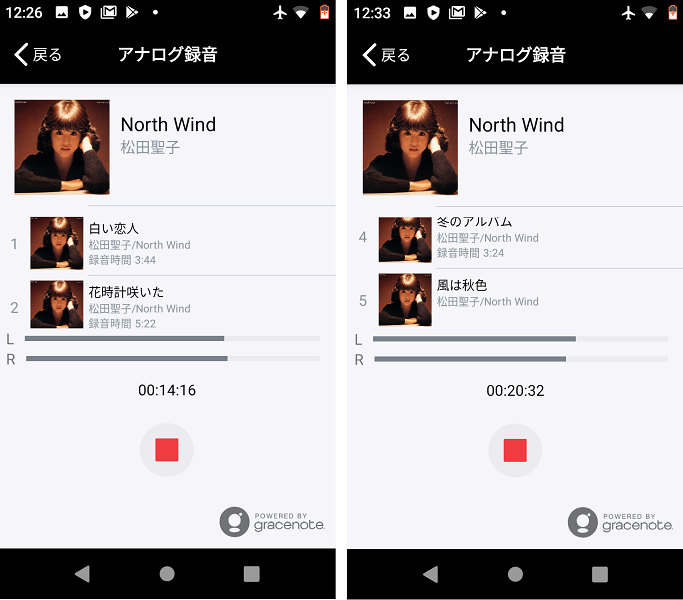
このとき、ADレコのライン出力にスピーカーなどをつなげば、再生している曲を聴きながら録音することもできます。ただし、ライン出力は音量の調整ができないため、イヤホンやヘッドホンをつなぐと大音量が流れてしまう場合があるので危険。必ずアンプを内蔵し、音量調整のできるアクティブスピーカーやBluetoothスピーカーで有線接続してください。
レコードのA面の再生が終わったら、そのままレコードをひっくり返してB面も同様に録音します。無音状態が30秒以上続くと録音が自動停止されてしまうので、A面の再生が止まってから30秒以内にB面を再生する必要があります。
録音が完了したら、ライブラリに出力する前にデータを編集しましょう。データベースに情報がない場合や、曲の分割がうまくいかなかった場合は、ここで細かく修正することができます。
今回録音したレコードは、ほとんど完璧に楽曲情報を引っ張ってきてくれましたが、一部のレコードで曲間に無音部分がなく、曲が連続して再生されるようになっていたため、曲のファイル分割がうまく機能しないことがありました。そういった場合は、編集時にファイルを分割したり、曲の開始や終了を1秒単位で調整したりすることができますので、修正しておきましょう。
細かい作業画面を下記にまとめてみました。画像をタップすると詳細がみられます
データの編集が終わったら、ライブラリに出力する前に音質を選択しましょう。青字で256kbpsと書かれているところをタップすると、音質を5段階から選択できます。標準ではAAC 256kbpsとなっていますが、データ容量を節約したいときは長時間1(AAC 128kbps)もしくは長時間2(96kbps)を、より高音質に保存したいときはCD音質(FLAC)か高音質(AAC 320kbps)を選択します。
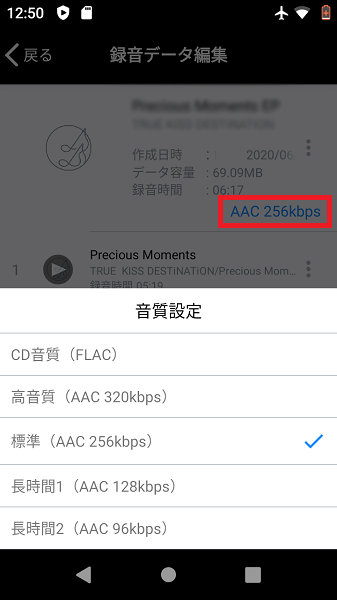
音質設定が完了すれば、あとはライブラリ出力を行って録音完了となります。さっそく録音した音源を聴いてみましょう。
レコードの良さを再発見できる“まろやかな”音
録音した楽曲を「CDレコミュージック」で再生してみると、意外と言っては失礼ですが、想像していたよりも音質が良く、違和感なく聴ける音になっていました。レコード特有のノイズもそれほど気にならず、むしろトゲトゲしさのないレコードならではのあたたかみのある音質がそのまま楽しめます。「レコードってこんなに音が良かったんだ……」と、レコードのポテンシャルの高さを再発見したような気分です。
また、「CDレコミュージック」はただ音楽を再生するだけでなく、ネット上から歌詞を引っ張ってきて表示したり、作品の情報を詳しく解説してくれたりする機能も備えているので、聴くだけでなく“読む”楽しさも与えてくれます。聴きなれた曲も、「CDレコミュージック」で再生することで、新たな発見に出会えるかもしれませんね。
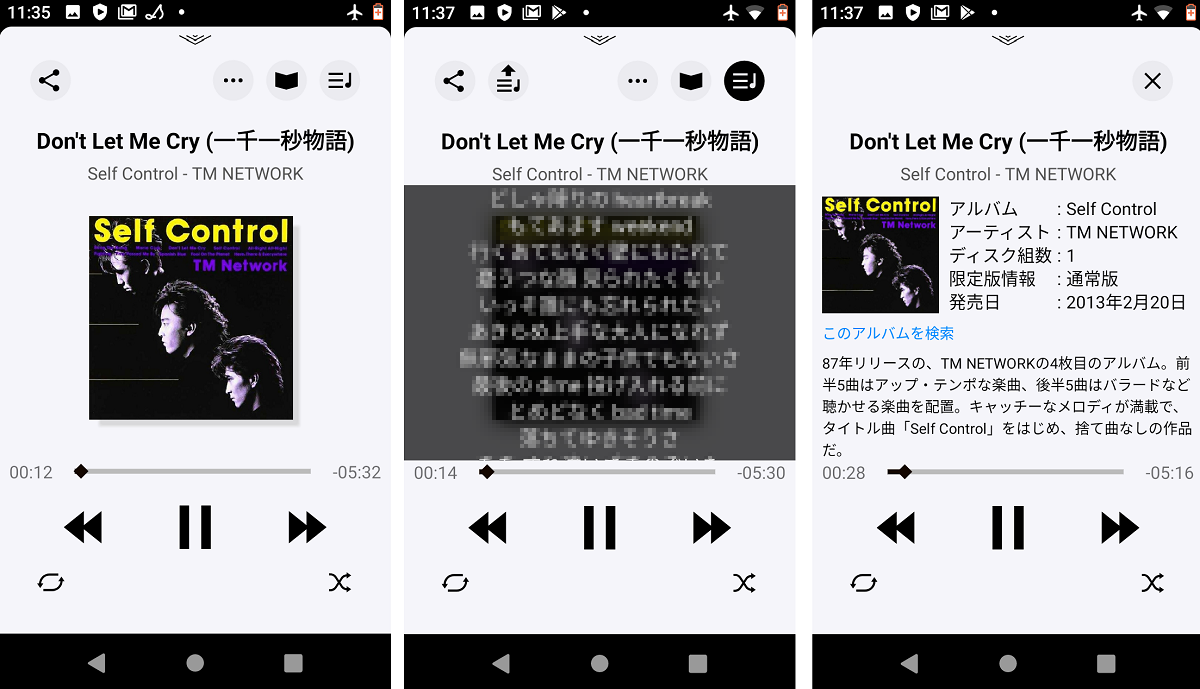
録音した音楽データは汎用的なファイルとして保存されますので、「CDレコミュージック」以外の音楽アプリでも再生可能。ウォークマンの純正再生アプリなら、ソニー独自の高音質化技術「DSEE HX」や「10バンドイコライザー」などを利用できるので、好みの音質に調整してみてもいいでしょう。ほかにも様々な音楽再生アプリがあるので、アプリごとの音の違いを楽しんでみるのもいいですね。
また、PCを持っていれば、ウォークマンから音楽ファイルを移して、ほかの端末に入れて聴くこともできます。試しに、録音した音楽データをPCに移し、iTunesを経由してiPhoneに入れてみましたが、問題なく再生できました。複数の端末で聴けるのは便利ですね(※)。
※:「私的使用のための複製」に定められた範囲内でご利用ください
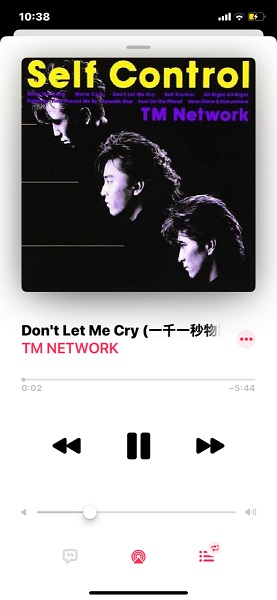
ADレコは、アナログ音声出力ができる端末であればレコードプレーヤーに限らずなんでも録音できるので、例えば、使わなくなった古いカセットウォークマンやMDウォークマンなどの音楽データを復活させることも可能。録り貯めていたラジオ放送や、大昔に作ったデート用のカセットテープなど、もう一度聴いてみたいと思っていた音源をデジタル化できるのはうれしいですね!
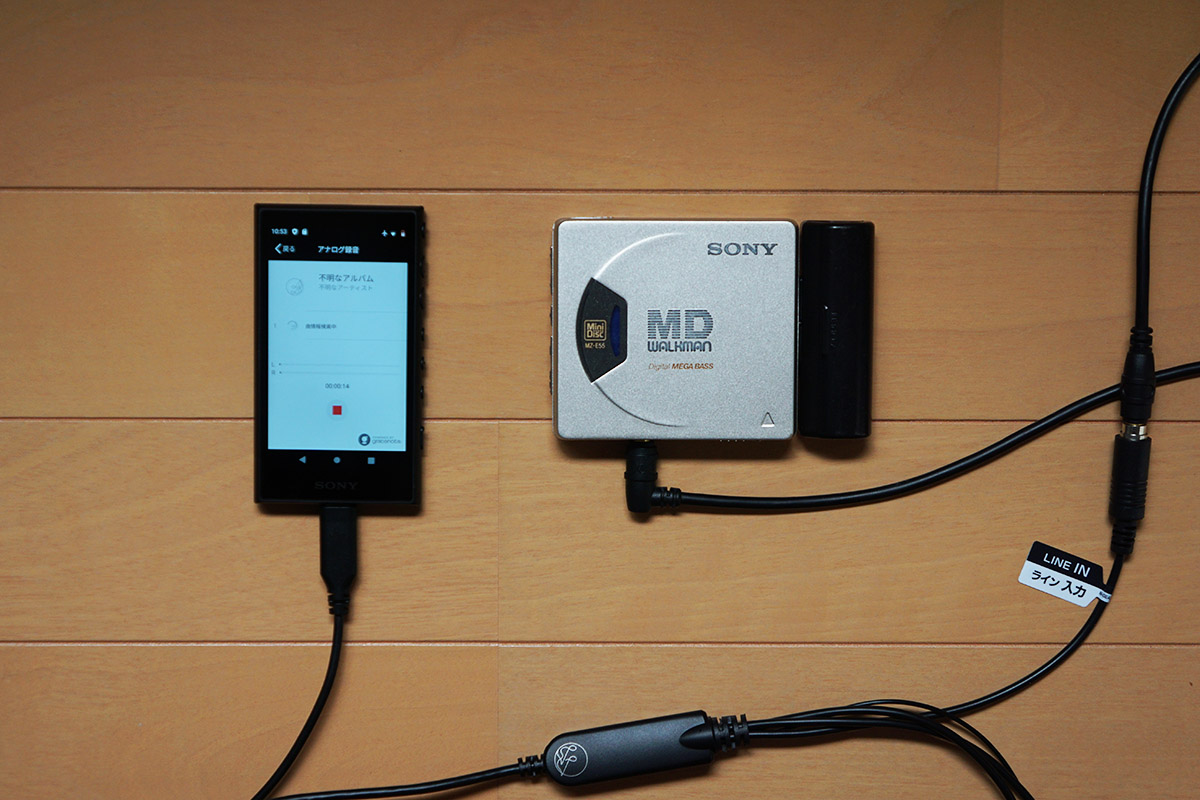
「ADレコ」はとにかく簡単でシンプルなのがいい!
実際に「ADレコ」を使い、レコードを録音してみて感じたのは、とにかく操作が簡単でわかりやすいということ。面倒な設定や調整もほとんどいらず、曲ごとのファイル分割や曲情報の登録まで自動でやってくれるので、レコードを再生するだけでOKという手軽さが好印象です。よくぞここまでシンプルに作り込んだものだと感心してしまいました。さすがアイ・オー・データ機器、ユーザーの気持ちをわかっていますね!
また、Androidウォークマンとの組み合わせも素晴らしく、お互いを補完し合うような相性の良さを感じました。実際、この「ADレコ」は家電量販店などのウォークマンの売り場で一緒に展開されるということなので、これを機に最新のAndroidウォークマンと「ADレコ」をセット買いして、手持ちの音源を集約してみるのもいいのではないでしょうか。
この夏、最新のウォークマンやスマホで手軽にアナログ録音が楽しめるアイ・オー・データ機器の「ADレコ」を使って、自宅や実家に眠っているレコードやカセット、MDなどの音源をもう一度聴いてみてはいかがですか?
※「ウォークマン」はソニー株式会社の登録商標です